windows10如何设置文件管理器(11文件资源管理器)
Windows 11下一个更新代号为 "太阳谷2 ",目前它的开发接近尾声,大多数新功能已经可以为Windows Insiders内测者提供。基于目前的预览版本,文件资源管理器已经有了一些受欢迎的改进,包括预览文件夹内容的能力。

在Windows 11 Build 22593及以上版本中,浏览文件资源管理器时,你会注意到多种新功能。新增加的功能之一是"文件夹预览",这是一个特别有用的功能,可以快速预览一个文件夹的内容。文件夹预览支持在最初的Windows 11版本中被删除,它在太阳谷2(22H2版本)中回归。

相关截图显示,你现在可以预览文件夹内的内容,而不必打开它。对于那些想快速预览媒体文件的人来说,微软也在为Windows 11的快速视图进行工作。除此以外,文件资源管理器还将有其他改进。

我们已经知道,微软一直在为Windows 11文件资源管理器开发标签,此前该公司放弃了最初的想法,即用Windows Sets为所有应用程序添加标签。在4月5日的活动中,微软确认Windows 11中的文件资源管理器支持标签,但该公司还没有详细说明该功能,也不清楚预计何时发生。
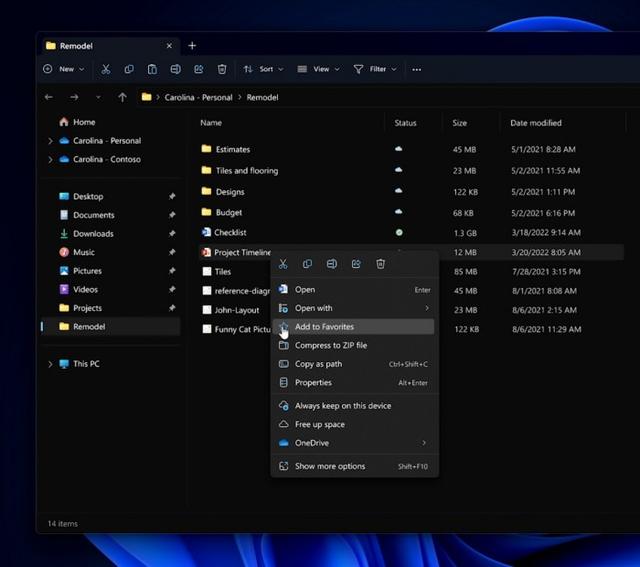
Windows 11文件资源管理器的标签功能将在今年晚些时候上线,它将类似于网络浏览器中的标签。标签页应该使用户更有效率,更有生产力,因为它将使用户更容易在文件夹或目录之间切换,并在两个或多个标签页中打开某个特定文件夹的文件。你还可以选择和移动标签,或像传统窗口一样打开标签。这可能只是一个时间问题,直到该功能出现在一个新的预览版本中。微软本月可能推出"太阳谷2"一个主要的预览版本,所以即将到来的更新很可能包括这个备受期待的功能。

另外还有一个新的主页和重新定义的快速访问功能,资源管理器左侧边栏的"快速访问"按钮已被重新命名为"主页","快速访问"的概念也被重新使用。你现在可以在钉住的或经常使用的文件夹部分上面找到快速访问按钮。此外,钉住的文件现在被称为收藏夹。之所以这样做,是因为快速访问现在已经更新,包括来自你的OneDrive、下载和任何索引位置的内容。
文件资源管理器正在获得一个名为"上下文建议"的新功能,当你试图使用本地共享菜单共享某些文件时,它使用上下文建议来推荐联系人。当你拥有微软365并且你的联系人属于同一个组织时,这个功能特别有用。整个建议模块基于一个智能系统,可以自动预测联系人,并帮助用户更方便地执行某些任务,因此,在Windows 11中,使用文件资源管理器的工作将得到实质性的改革。
,免责声明:本文仅代表文章作者的个人观点,与本站无关。其原创性、真实性以及文中陈述文字和内容未经本站证实,对本文以及其中全部或者部分内容文字的真实性、完整性和原创性本站不作任何保证或承诺,请读者仅作参考,并自行核实相关内容。文章投诉邮箱:anhduc.ph@yahoo.com






